Майнкрафт 1.20 – это последняя версия знаменитой игры, которая предлагает игрокам огромный открытый мир и безграничные возможности для творчества. Однако, даже самый искушенный игрок может почувствовать нужду в дополнительных возможностях и функциях. В таких случаях, моды становятся незаменимым инструментом.
Модификации или моды, позволяют добавлять новые предметы, мобы, блоки, механизмы и многое другое в игру. Они способны изменить игровой процесс, добавив новые вызовы или помогая вам расширить возможности вашего мира. Однако, установка модов может показаться сложной задачей для новичка, поэтому мы подготовили это полное руководство, чтобы помочь вам справиться с этой задачей.
Позвольте нам рассказать вам о самых популярных способах установки модов в Майнкрафт 1.20. Мы расскажем о том, как установить моды с помощью лаунчера MCLauncher и Forge, а также поделимся некоторыми полезными советами, которые помогут вам выбрать и устанавливать моды правильно, чтобы избежать совместимости и прочих проблем.
Как установить моды в Minecraft 1.20
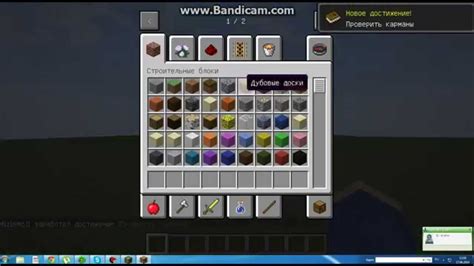
1. Выберите моды. Важно выбрать моды, совместимые с версией игры Minecraft 1.20. Найдите надежный источник модов, такой как официальный сайт Minecraft или популярные форумы, где пользователи делятся своими модификациями.
2. Скачайте моды. После выбора модов, скачайте их на свой компьютер. Обратите внимание на точное место сохранения файлов модов, чтобы потом легко найти их.
3. Установите Minecraft Forge. Minecraft Forge – это инструмент, который позволяет запускать модификации в Minecraft. Скачайте и установите последнюю версию Minecraft Forge, следуя инструкциям для вашей операционной системы.
4. Откройте папку Minecraft. Найдите папку, в которой установлена игра Minecraft. Обычно это папка "AppData" в вашей домашней директории. Если вы не можете найти папку Minecraft, воспользуйтесь поиском на вашем компьютере.
5. Откройте папку "mods". В папке Minecraft найдите папку с названием "mods". Если такой папки нет, создайте ее самостоятельно.
6. Перенесите файлы модов. Скопируйте файлы модов, которые вы скачали ранее, и вставьте их в папку "mods". Убедитесь, что вы перенесли все файлы модов, а не папку, содержащую эти файлы.
7. Запустите Minecraft. Запустите игру Minecraft и выберите профиль с установленным Minecraft Forge. Загрузка игры с установленными модами может занять некоторое время.
8. Проверьте установку. После загрузки игры, откройте одиночную или многопользовательскую сессию и проверьте, работают ли установленные моды. Если они работают, значит, вы успешно установили моды в Minecraft 1.20!
Теперь вы можете наслаждаться новыми возможностями и изменениями, которые предоставляют установленные моды. Игра Minecraft станет еще интереснее и разнообразнее благодаря вам!
Полное руководство для начинающих

Если вы только начинаете играть в Minecraft и хотите установить моды, вам поможет это полное руководство. Здесь мы расскажем, как правильно установить моды в Minecraft версии 1.20.
Шаг 1: Загрузка необходимых файлов
Первым делом вам понадобится загрузить несколько файлов, чтобы установить моды в Minecraft версии 1.20. Вам потребуется модификация Minecraft Forge, которую можно найти на официальном сайте. Также вы можете загрузить моды с сайтов, посвященных Minecraft модификациям.
Шаг 2: Установка Minecraft Forge
После загрузки Minecraft Forge запустите установочную программу и выберите папку, в которую хотите установить модификацию. По умолчанию это будет папка с установленной игрой Minecraft.
Шаг 3: Установка модов
Теперь, когда у вас установлен Minecraft Forge, вы можете установить моды. Скачайте нужные вам моды с сайтов, посвященных Minecraft модификациям. Файлы модов обычно имеют расширение .jar.
После этого переместите загруженные файлы модов в папку mods, которую вы найдете в папке с установленной игрой Minecraft.
Шаг 4: Запуск Minecraft с модами
Теперь вы готовы запустить игру с установленными модами. Запустите лаунчер Minecraft и выберите профиль, который соответствует установленной версии Minecraft. Затем нажмите кнопку "Играть" и наслаждайтесь модифицированной версией Minecraft 1.20 с установленными модами.
Вот и все! Теперь у вас есть полное руководство по установке модов в Minecraft 1.20. Наслаждайтесь новыми возможностями и приключениями в игре!
Полезные советы и трюки для опытных игроков

Если вы уже опытный игрок в Minecraft и хотите узнать некоторые полезные советы и трюки, которые помогут вам улучшить свою игру, вот несколько советов:
1. Используйте команды для упрощения процесса: команды могут стать вашими лучшими помощниками в игре. Они позволяют вам делать такие вещи, как взаимодействие с блоками и существами, установка времени суток и многое другое. Изучите команды, чтобы получить больше возможностей в игре.
2. Создавайте автоматические фермы: если вы хотите получить больше ресурсов, создайте автоматические фермы. Например, вы можете создать ферму для зарослей, чтобы получать больше пшеницы и семян. Это позволит вам получать больше ресурсов без больших усилий.
3. Используйте моды для улучшения игрового опыта: существует множество модов, которые позволяют вам изменять различные аспекты игры. Например, вы можете установить моды, которые добавят новые блоки, инструменты и существа. Изучите различные моды и выберите те, которые помогут вам наиболее эффективно улучшить игру.
4. Стройте креативные постройки: Minecraft - это не только игра на выживание, но и отличная возможность для творчества. Попробуйте создать креативные постройки, используя различные блоки и материалы. Вы можете создавать замки, города, фермы и многое другое. Дайте волю своей фантазии и создайте удивительные постройки.
5. Участвуйте в сообществе Minecraft: один из лучших способов улучшить игру - это присоединиться к сообществу игроков Minecraft. Вы можете обмениваться опытом и идеями, участвовать в совместных проектах и создавать новые друзья. Играть в Minecraft станет еще интереснее, когда вы находите единомышленников, с которыми вы можете делиться своими достижениями и получать поддержку.